Hast du schon mal einen Livestream oder Podcast verfolgt und dabei bemerkt, wie kristallklarer Ton das Erlebnis einfach auf ein ganz neues Level bringt? In unserer digitalen Welt von heute ist hochwertige Audioqualität kein nettes Extra mehr – sondern ein echter Gamechanger für Creator, Profis und Lernende. Mit den intelligenten Tools von 2025 sind Streaming Audio Recorder inzwischen unentbehrlich geworden: Vom Meeting bis zur Musiksession kannst du ganz easy alles aufnehmen.
Hier stellen wir dir die 10 benutzerfreundlichsten Streaming Audio Recorder für die Aufnahme von Streaming-Audio vor – inklusive einer ausführlichen Vergleichstabelle. Lies weiter und finde das passende Tool für dich – entscheidend sind dabei Bedienkomfort, Performance und die Funktionen, die wirklich zu dir passen.
In diesem Artikel
Teil 1: Kriterien zur Bewertung eines einfach zu bedienenden Streaming Audio Recorders
Wenn du einen Streaming Audio Recorder auswählst, solltest du auf die perfekte Balance zwischen einfacher Bedienung und effizientem Arbeiten achten. Ein wirklich nutzerfreundliches Tool sollte dir ermöglichen, mit nur wenigen Klicks sofort loszulegen – ganz ohne Technikkenntnisse. Hier sind die wichtigsten Faktoren, die einen benutzerfreundlichen Recorder ausmachen und ihn zu einer guten Wahl machen.
One-Click-Aufnahme
Die besten Streaming Audio Recorder bieten eine praktische One-Click-Aufnahme-Funktion, die alle komplexen Einstellungen überflüssig macht. So lassen sich Audioaufnahmen sofort starten, ohne durch endlose Menüs zu klicken. Das ist vor allem genial für Einsteiger, Studierende oder Profis, die schnell Ergebnisse brauchen. Je weniger Hürden beim Aufnehmen, desto verlässlicher fühlt sich die Software an. Einfachheit ist der Schlüssel zur Barrierefreiheit.
Automatische Quellenerkennung
Moderne Tools erkennen automatisch, ob der Ton aus einem Browser-Tab, einer bestimmten App oder dem System kommt. So sparst du dir das mühsame Einstellen der Eingänge. Kein Sound geht verloren – selbst wenn du zwischen Apps oder Medienquellen wechselst. Für Podcaster oder Streamer ist diese Automatisierung ein echter Produktivitäts-Boost. Smarte Erkennung heißt: Weniger Aufwand, mehr Konstanz.
Intuitive Benutzeroberfläche
Eine übersichtliche, aufgeräumte Oberfläche verhindert, dass du von unnötigen Buttons oder Technik-Slang überfordert wirst. Gut sichtbare Symbole und einfache Menüs sorgen für einen reibungslosen Workflow. Gerade für Leute, die neu im Audio-Recording sind, ist so ein Design Gold wert. Klar aufgebaute Navigation vermeidet Fehler und vereinfacht das Lernen. Gutes Design gibt Sicherheit.
Integrierte Bearbeitungsfunktionen (Basic)
Sogar die simpelsten Streaming Audio Recorder sollten Tools zum Schneiden/Trimmen bieten, damit du Stille oder Fehler einfach entfernen kannst. So bringst du Aufnahmen schnell in Form – ohne extra Schnittprogramm. Leichtgewichtige Bearbeitung macht deine Aufnahmen sofort teilbar oder publizierbar. Für Content Creator heißt das: Weniger Aufwand, mehr Output. Sind diese Grundfunktionen drin, bekommst du eine Rundum-Lösung.
Direktes Speichern in gängigen Formaten
Ein Recorder sollte das direkte Speichern in gängigen Formaten wie MP3 oder WAV erlauben – ganz ohne Extra-Konvertierung. So bleibt maximale Kompatibilität mit Geräten, Schnittprogrammen und Plattformen. Indem komplizierte Einstellungen wegfallen, läuft alles deutlich runder. Mit wenigen Klicks speichern bedeutet mehr Flexibilität – egal ob Profi oder privat. Gängige Formate garantieren außerdem Langlebigkeit und einfache Nutzung.
Super Einfacher Streaming Audio Recorder
Teil 2: Die 10 benutzerfreundlichsten Streaming Audio Recorder
1. UniConverter
Wondershare UniConverter ist eine All-in-One-Medienlösung für ultraschnelle und zuverlässige Video-Konvertierung, Schnitt, Download und Kompression. Über 1.000 Video- und Audioformate (inkl. 4K & 8K!) werden unterstützt – und dank GPU-Beschleunigung ist die Konvertierung bis zu 130× schneller. Über das reine Format-Konvertieren hinaus bietet das integrierte AI Lab fortschrittliche Features wie Rauschunterdrückung, Untertitel-Übersetzung und Stimmveränderung. DVDs brennen, Screens aufnehmen und Videoqualität verbessern geht mit nur wenigen Klicks dank KI-gestützter Anpassungen. Die übersichtliche Oberfläche sortiert die Tools sinnvoll, sodass Einsteiger und Profis sich sofort zurechtfinden. Cross-Plattform-Support und Batch-Verarbeitung machen UniConverter zur superflexiblen Wahl für Creator, Bildung und Unternehmen. Es gibt eine eingeschränkte Gratis-Version – oder du holst dir mit unserem Premium-Plan vollen Funktionsumfang & AI-Credits.
Plattform & Preise: Windows, Mac | Kostenlos testen mit Aufnahme-Limits; Bezahlpläne ab ca. 39,99 €/Jahr.
Bedienkomfort:Sehr einsteigerfreundlich
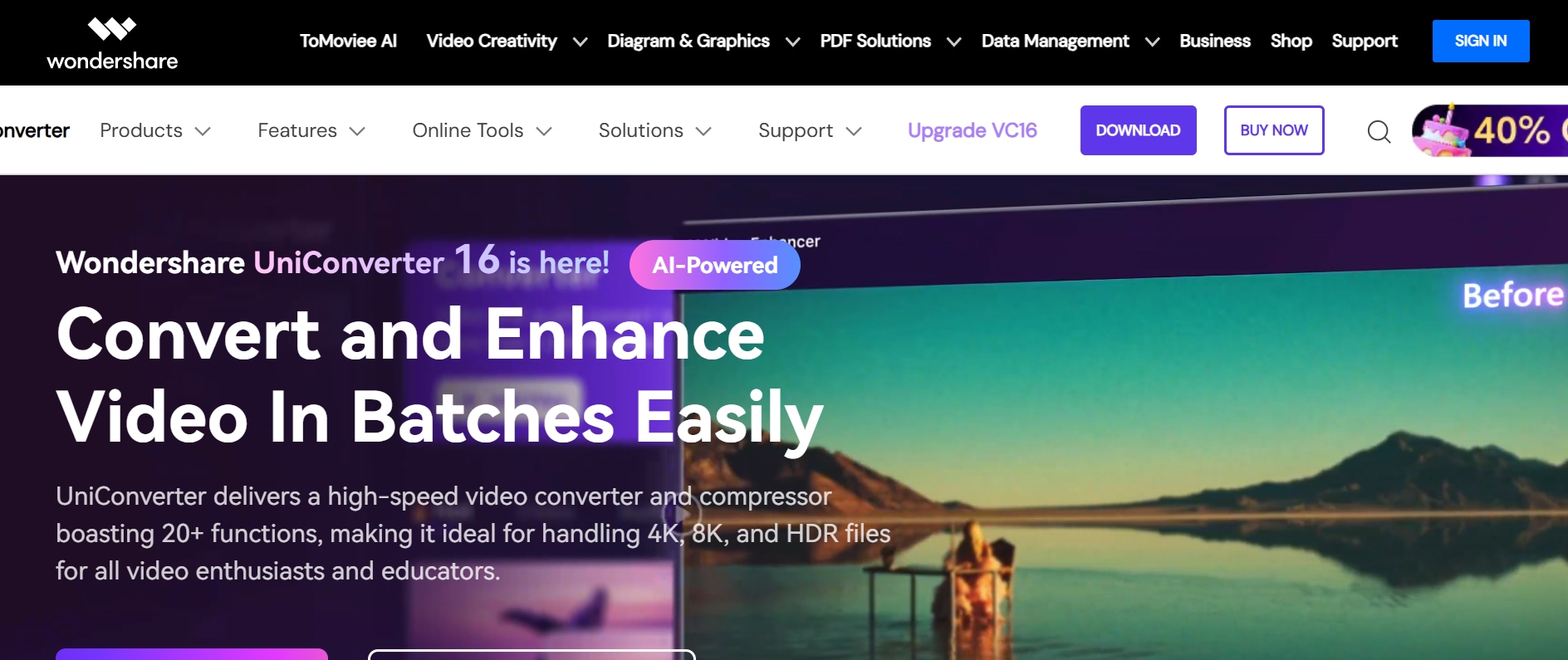
So nimmst du Audio per UniConverter auf
Schritt 1: Audiorecorder starten
Lade Wondershare UniConverter herunter, installiere und öffne ihn auf deinem PC. Im Menü links wählst du „Screen Recorder“ und dann „Audio Recorder“. Alternativ klickst du auf das Audio Recorder-Symbol in der Mitte. Jetzt ist die Aufnahmefunktion sofort aktiv.
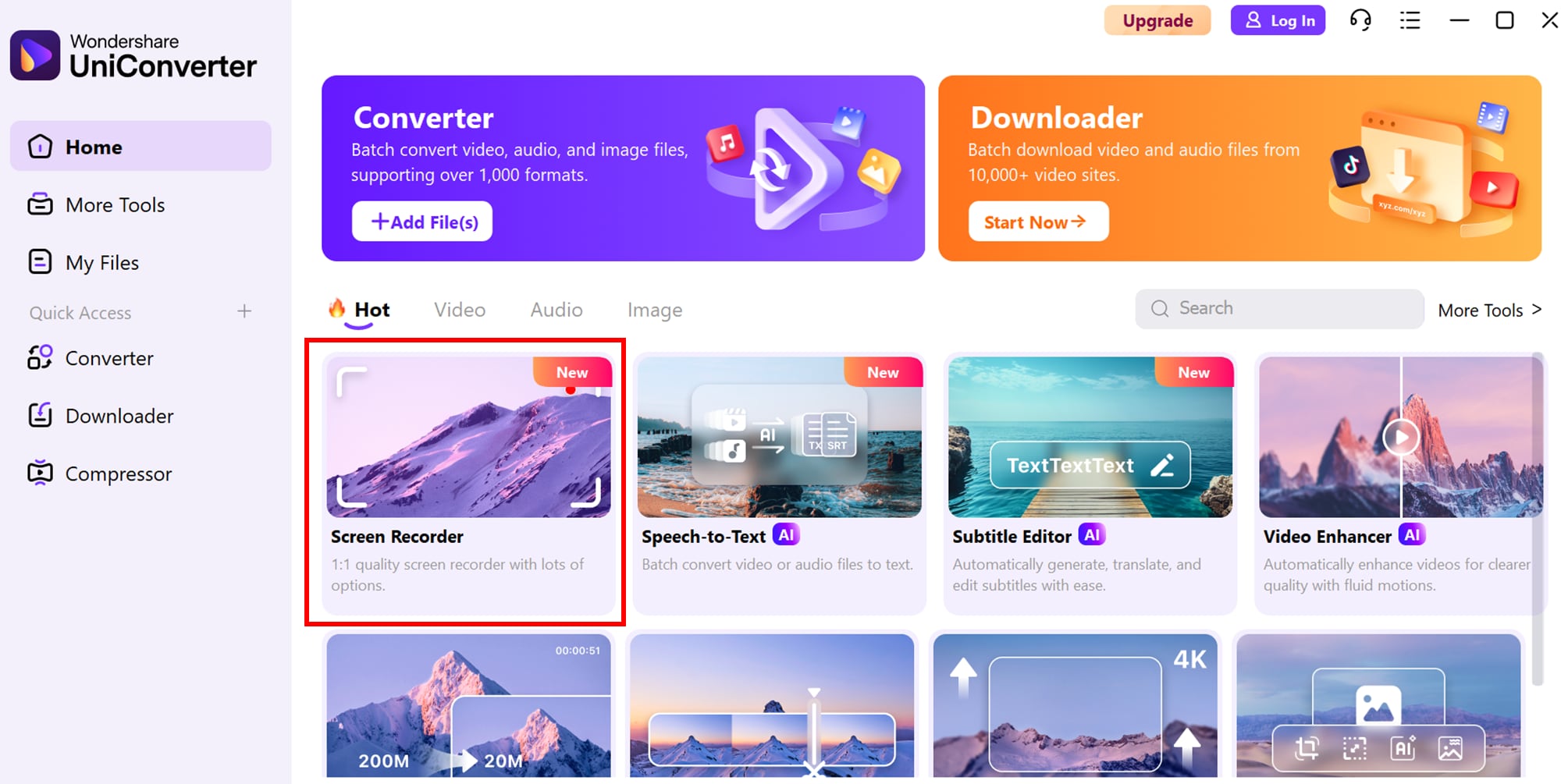
Schritt 2: Aufnahme-Einstellungen anpassen
Wähle im Lautsprecher-Menü dein Wunsch-Ausgabegerät (Lautsprecher oder Kopfhörer). Dann bestimmst du deine Eingangsquelle – entweder das interne Mikro oder ein externes Mic über das Mikrofon-Menü. Im Format-Menü legst du das Aufnahmeformat fest (MP3, WAV oder M4A). Für komplette Stille schalte einfach Lautsprecher oder Mikro via Icon stumm.
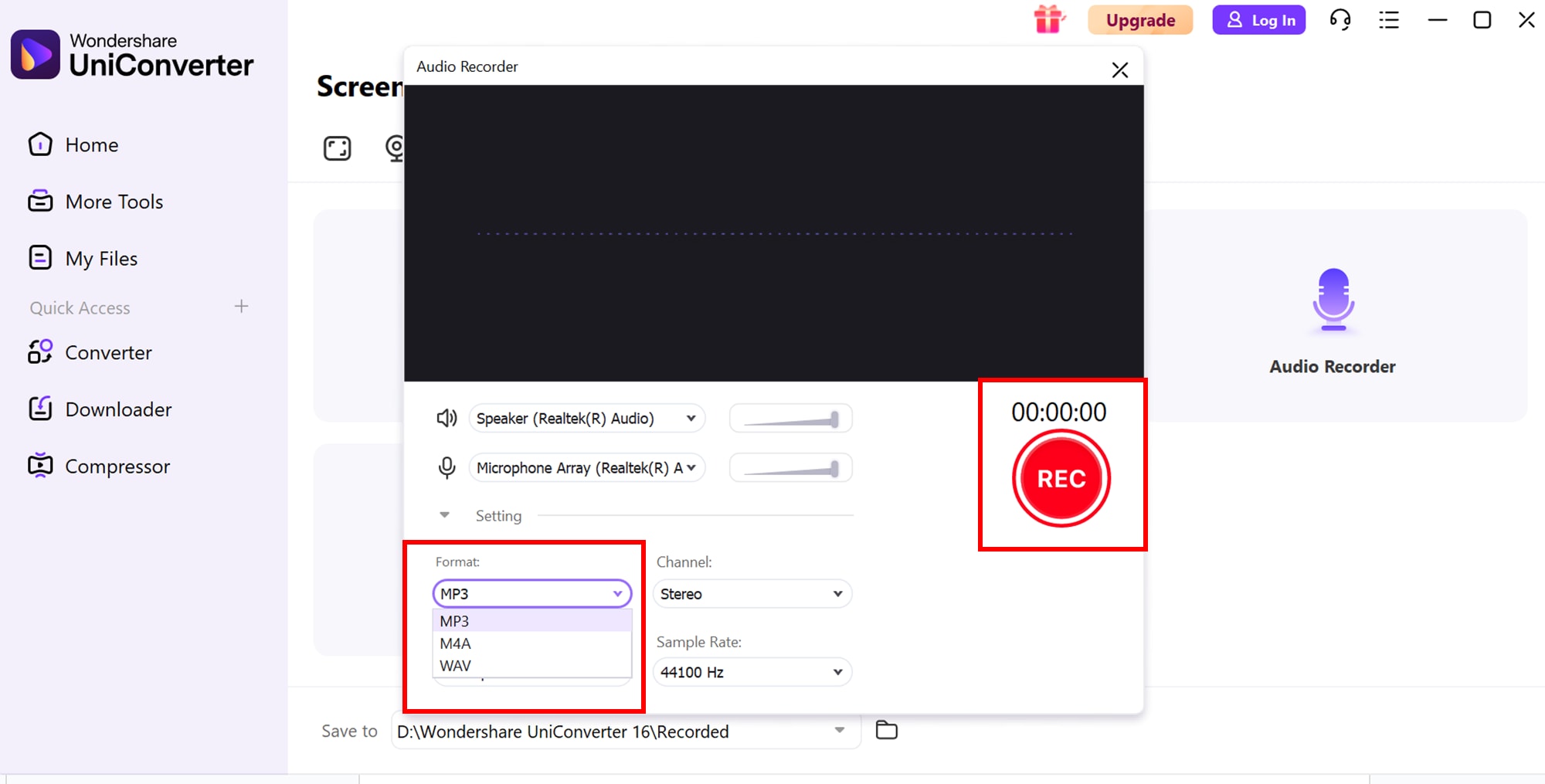
Schritt 3: Aufnahme starten & stoppen – ganz easy
Drück den „REC“-Button, um die Audioaufnahme am PC zu starten. Bist du zufrieden, klick auf „Stopp“ und schließe das Audio-Recorder-Fenster. Mit „Öffnen“ wird die Datei direkt angezeigt und du kannst sie sofort anhören.
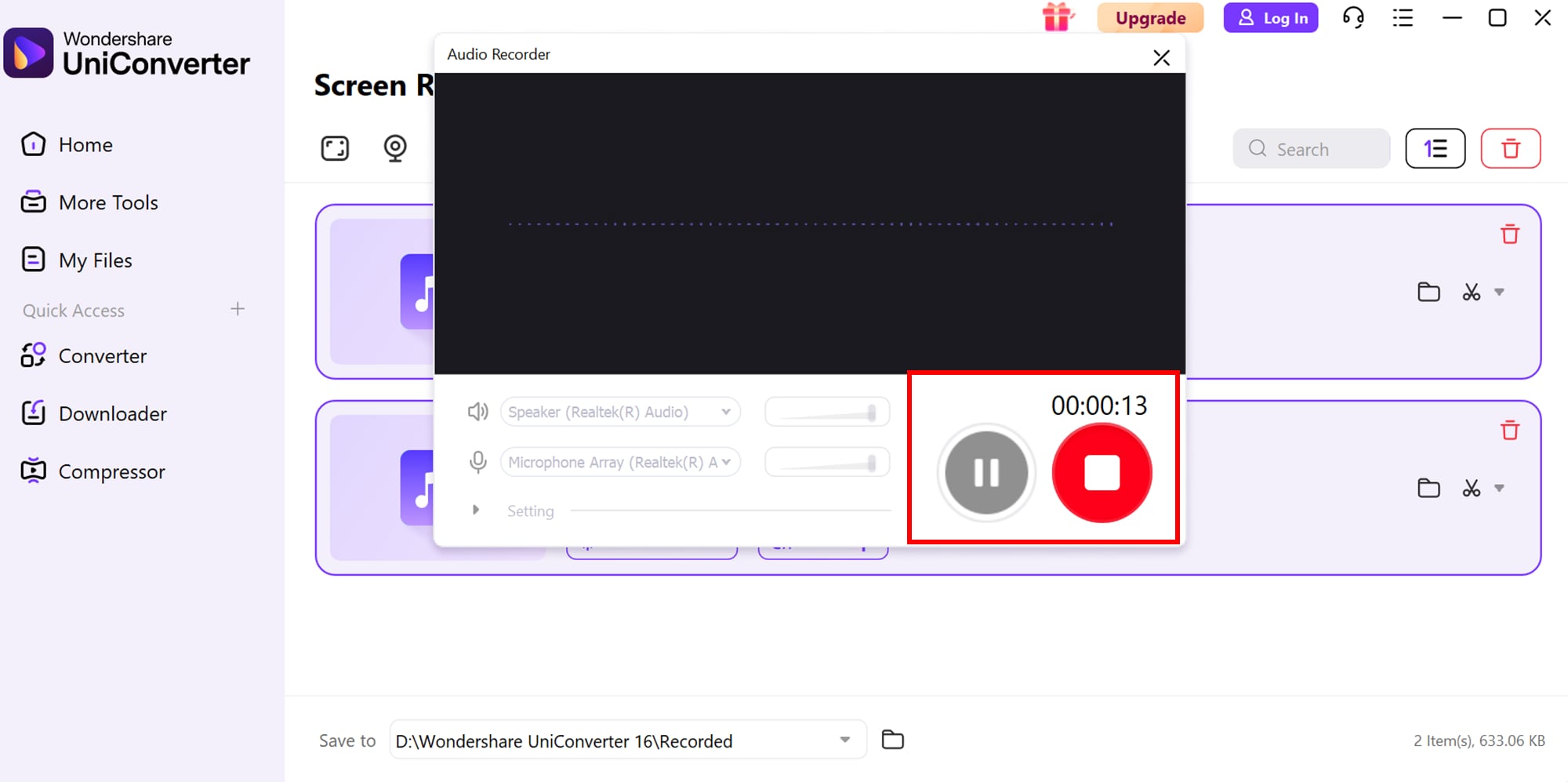
Plattform & Preise:Desktop (Windows/Mac), kostenlos mit Einschränkungen / kostenpflichtig (Abo oder Dauerlizenz)
Bedienkomfort: 4.6/5
2. Screen Recorder
Der Movavi Screen Recorder gehört 2025 zu den einsteigerfreundlichsten Tools für Tonaufnahmen. Egal ob für Hobby-Nutzer oder Profis, du kannst mit einem Klick Streaming-Audio festhalten. Die Recorder-Oberfläche ist schlank, bietet einen praktischen Countdown und automatischen Export. Das Tool nimmt in mehreren Formaten (z.B. MP3, WAV) auf – super flexibel! Mit den integrierten Schneidwerkzeugen bearbeitest du Clips fix & unkompliziert – ganz ohne extra Software. Podcasts, Livestreams, Online-Kurse aufnehmen? Mit Movavi klappt das immer reibungslos. Und 2025 läuft alles noch flüssiger und performanter für perfekte, lange Sessions.
Plattform & Preise:Windows, Mac | Kostenlose Testversion mit Funktionen eingeschränkt; Bezahlpläne ab ca. 42 €/Jahr.
Bedienkomfort:Sehr einsteigerfreundlich
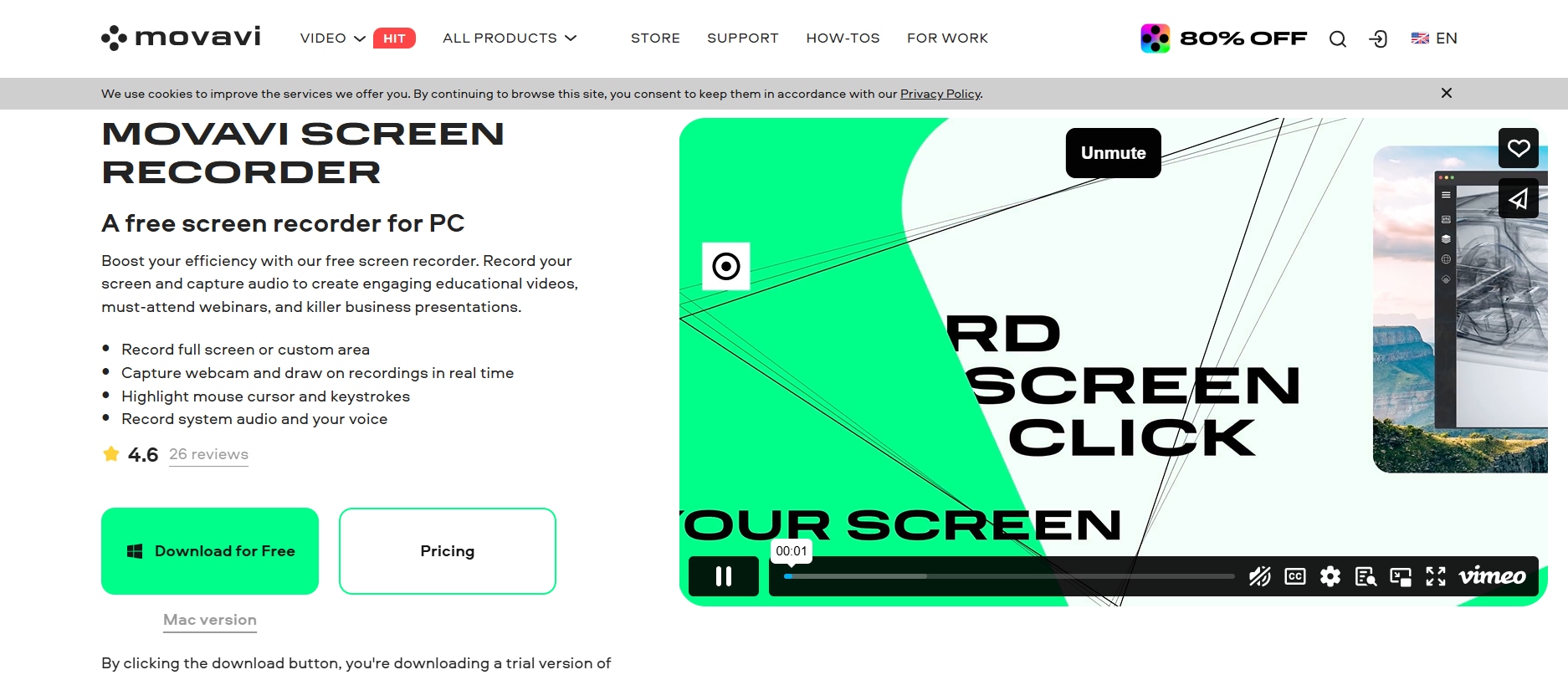
Plattform & Preise:Desktop (Windows, Mac, Linux) / kostenlos (Basic) + kostenpflichtig (Lifetime oder Abo)Bedienkomfort: 4.7/5
3. Apowersoft Streaming Audio Recorder
Der Apowersoft Streaming Audio Recorder ist ein vielseitiges und benutzerfreundliches Tool zum Aufnehmen aller Sounds am PC – egal ob Systemton, Mikrofon oder Online-Streams. Das aufgeräumte Design ermöglicht schnellen Einstieg für Anfänger, Profis freuen sich über Optionen wie Aufnahmeplanung und automatisches Aufteilen langer Sessions. Dank integriertem Editor kannst du Aufnahmen einfach schneiden oder zusammenfügen. Exportformate sind reichlich (MP3, WAV, WMA, OGG, FLAC). Ein Highlight: Der integrierte ID3-Tag-Editor hilft dir, deine Musik optimal zu verwalten. Auch 2025 bleibt Apowersoft eine Top-Empfehlung für alle, die Qualität und flexible Features schätzen.
Plattform & Preise:Windows, Mac | Kostenlose Testversion; Vollversion ab 39,95 €/Jahr.
Bedienkomfort:Sehr einsteigerfreundlich
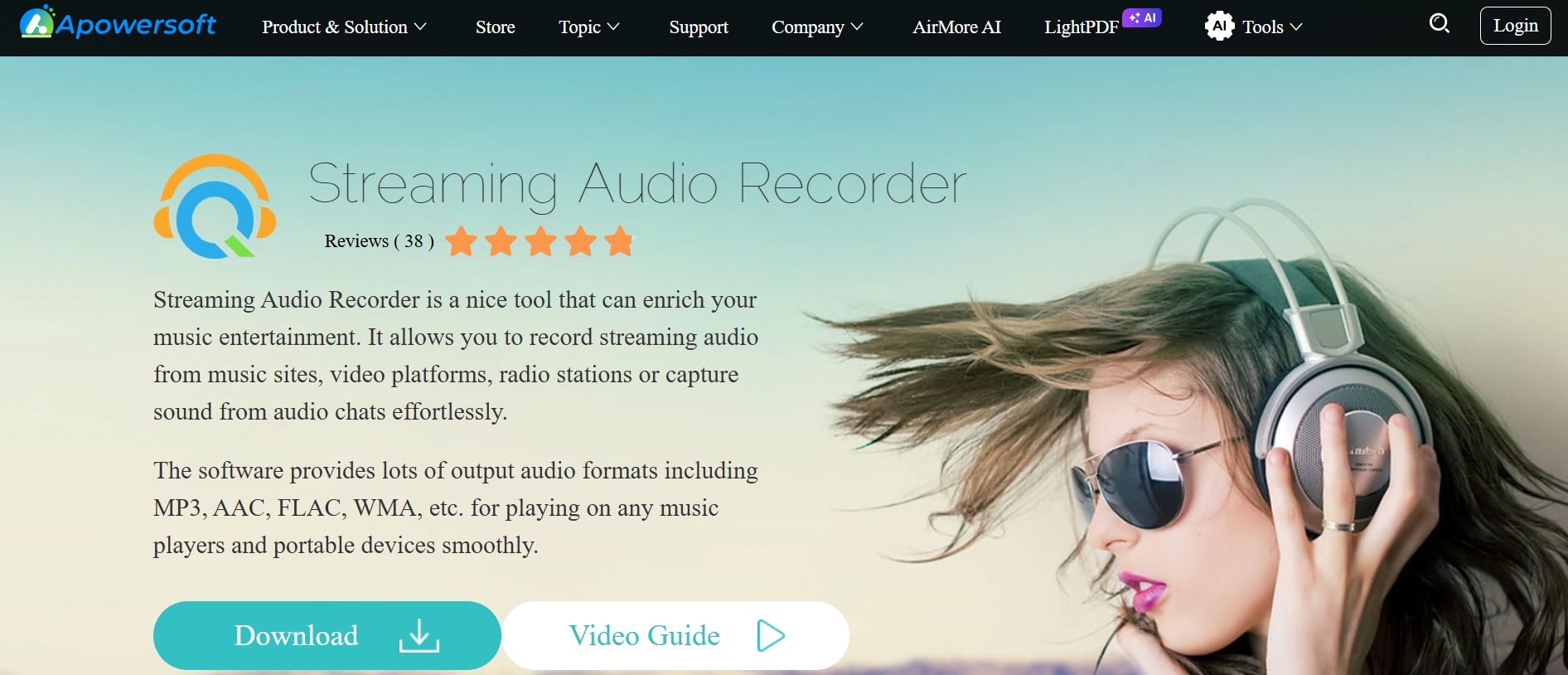
4. Sidify Music Converter
Sidify Music Converter ist ein leistungsstarker Streaming Audio Recorder für Musikfans, die Lieblingssongs z.B. von Spotify, Apple Music und Amazon Music speichern wollen. Anders als herkömmliche Recorder nimmt Sidify in Topqualität inklusive ID3-Tags (Titel, Artist & Album) auf. Bis zu 320 kbps Output – ideal für Soundenthusiasten. Die übersichtliche Oberfläche macht das Konvertieren von Playlists oder Alben zum Kinderspiel. Unterstützte Exportformate: MP3, AAC, FLAC und WAV. Auch Batch-Konvertierung mehrerer Tracks läuft parallel. 2025 ist Sidify weiterhin eine Top-Adresse fürs Musikarchiv und Offline-Hören.
Plattform & Preise:Windows, Mac | Testversion mit Limitierungen; Abo ab 14,95 €/Monat.
Bedienkomfort:Sehr einsteigerfreundlich
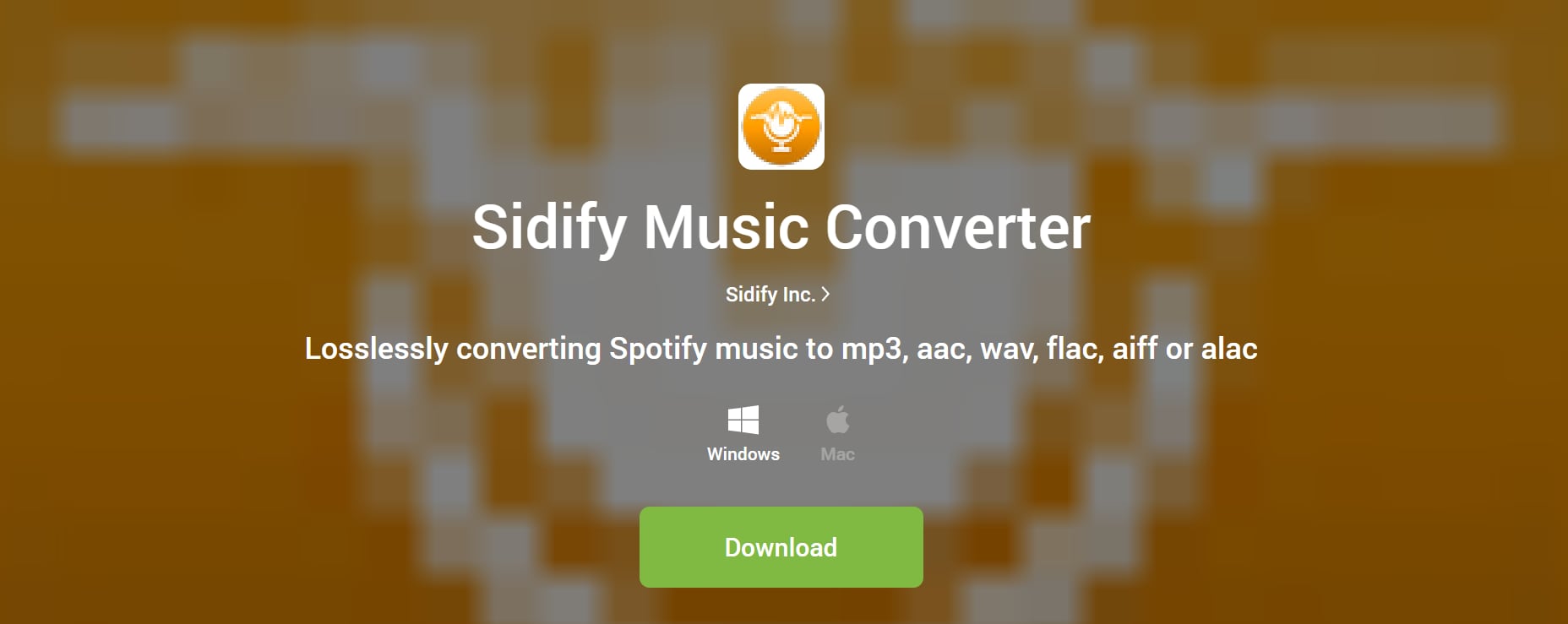
Super Einfacher Streaming Audio Recorder
5. SoundTap Streaming Audio Recorder
Der SoundTap Streaming Audio Recorder von NCH Software ist eine zuverlässige Lösung zum Aufnehmen sämtlicher Streaming-Audio, die am Rechner ausgegeben werden. Die Aufnahme erfolgt direkt auf Systemebene – für verlustfreie Qualität. Ob Online-Radio, Musikdienste, VoIP-Calls oder Konferenzen: SoundTap nimmt alles auf und speichert in MP3 oder WAV. Besonders praktisch: Der Recorder kann VoIP-Anrufe (z.B. Skype) direkt mitschneiden – optimal für Interviews und Business-Meetings. Das schlanke Design sorgt für niedrigen Ressourcenverbrauch. Auch 2025 ist SoundTap für konstante Performance und professionelle Ergebnisse eine gefragte Option.
Plattform & Preise:Windows, Mac | Kostenlose Version mit Limits; Lizenz ab ca. 50 € (einmalig).
Bedienkomfort:Mittel

6. Audacity
Audacity ist eines der bekanntesten und am meisten genutzten kostenlosen Tools für Aufnahme und Bearbeitung von Audiodateien, verfügbar für Windows, Mac und Linux. Eigentlich als Editor berühmt, eignet sich Audacity auch prima als Streaming Audio Recorder – die richtige Einrichtung von Systemaudio vorausgesetzt. Die Open-Source-Software bietet Multi-Track-Aufnahme, Monitoring und zahlreiche Plug-ins. Viele unterstützte Formate (WAV, MP3, FLAC, OGG) machen flexibel. Anders als Minimal-Recorder bietet Audacity professionelle Features wie Rauschminderung, Equalizer und Effekte – unter Podcastern und Musikern seit Jahren beliebt. Zwar wirkt das Interface etwas oldschool, doch dank aktiver Community und regelmäßigen Updates bleibt Audacity 2025 absolut konkurrenzfähig. Wer sich einarbeitet, erhält Studioqualität – komplett gratis!
Plattform & Preise:Windows, Mac | Kostenlos mit Einschränkungen; Vollversion ab 29,95 €/Monat.
Bedienkomfort:Sehr einsteigerfreundlich
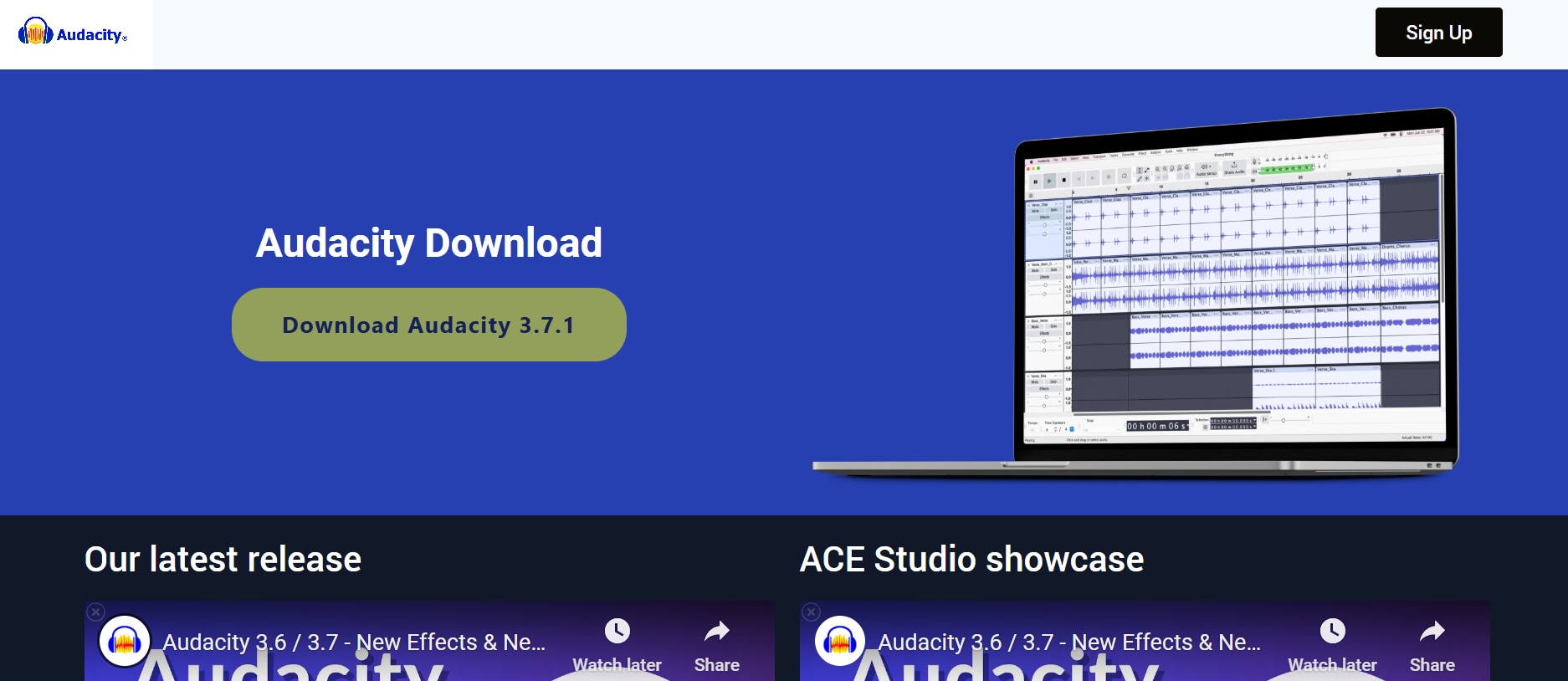
7. ViWizard Streaming Audio Recorder
Der ViWizard Streaming Audio Recorder ist ein spezielles Tool zur hochwertigen Aufnahme von Audio von Streamingdiensten, Internetradio und Systemtönen. Das Programm punktet mit verlustfreier Aufnahme – inklusive wichtiger Metadaten wie Songtitel & Künstlerinfos. Unterstützt werden über 6.000 Streaming-Plattformen, darunter Spotify, Pandora und Apple Music. Die Exportformate reichen von MP3 über AAC bis zu WAV, FLAC und M4A – volle Kompatibilität! Die einfache Oberfläche ermöglicht Anfängern den Soforteinstieg, Profis profitieren von Funktionen wie Aufnahmeplanung und Tag-Bearbeitung. Mit Batch-Support kannst du komplette Playlists oder lange Sessions ohne Unterbrechung aufnehmen. Wer Wert auf Qualität und Effizienz legt, trifft mit ViWizard die richtige Wahl.
Plattform & Preise:Windows, Mac | Kostenlos mit Einschränkungen; Vollversion ab 29,95 €/Monat.
Bedienkomfort:Sehr einsteigerfreundlich
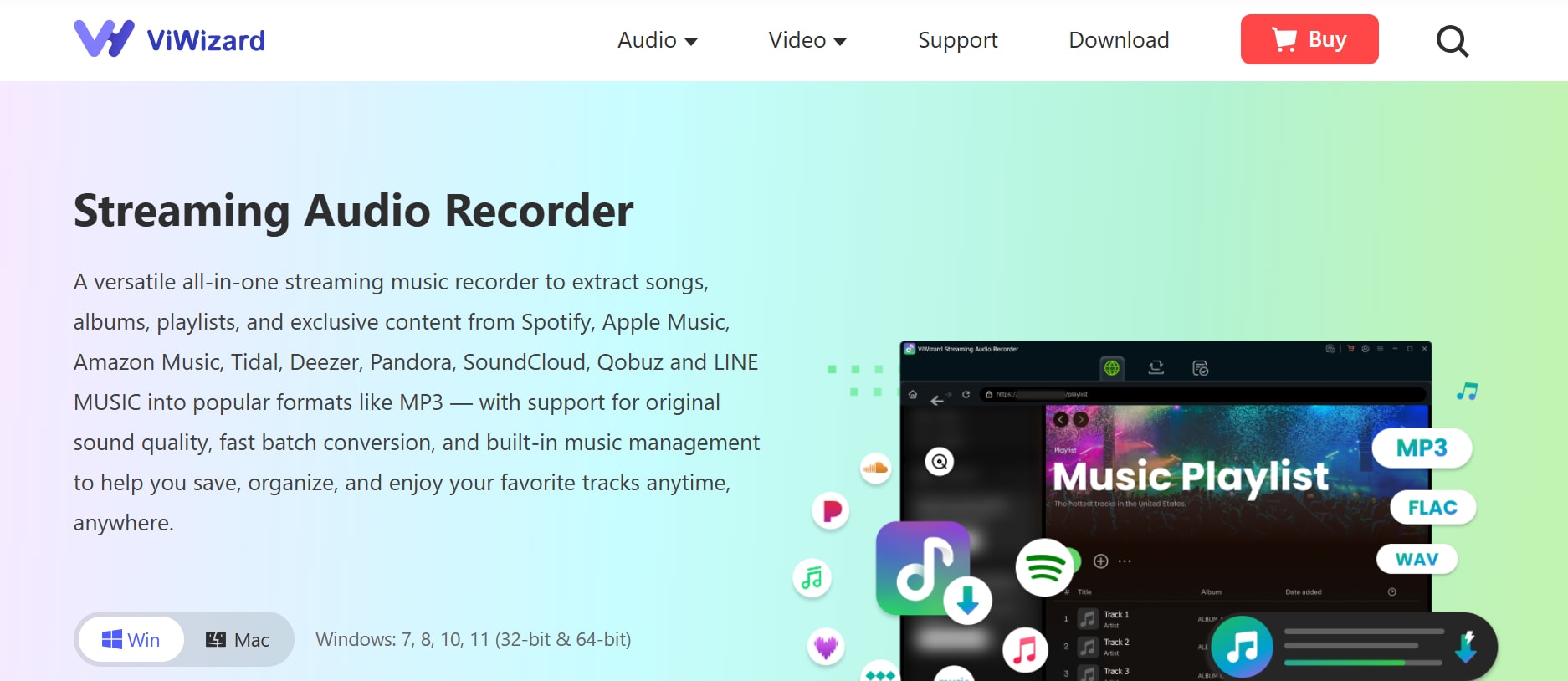
8. EaseUS RecExperts
EaseUS RecExperts ist ein vielseitiger Screen- und Audio-Recorder, der 2025 bei Anfängern wie Profis beliebt ist. Du kannst Systemton, Mikro oder beides parallel aufnehmen – nur wenige Klicks reichen. Mehrere Aufnahmeformate wie MP3, AAC, OGG und WAV sorgen für maximale Flexibilität beim Bearbeiten und Abspielen. Besonders praktisch ist die clevere Planung für Aufnahmen – so werden Webinare, Radio oder Livestreams auch automatisch mitgeschnitten. Rauschunterdrückung sorgt für klare, professionelle Ergebnisse. Schnitt & Verwaltung der Aufnahmen laufen direkt im Programm. EaseUS RecExperts kombiniert simplen Komfort mit Profi-Funktionen – super für Creator, Lernende und Profis!
Plattform & Preise:Windows, Mac | Kostenlose Testversion mit Zeit- oder Wasserzeichen-Limits; Pläne ab 19,95 €/Monat.
Bedienkomfort:Sehr einsteigerfreundlich
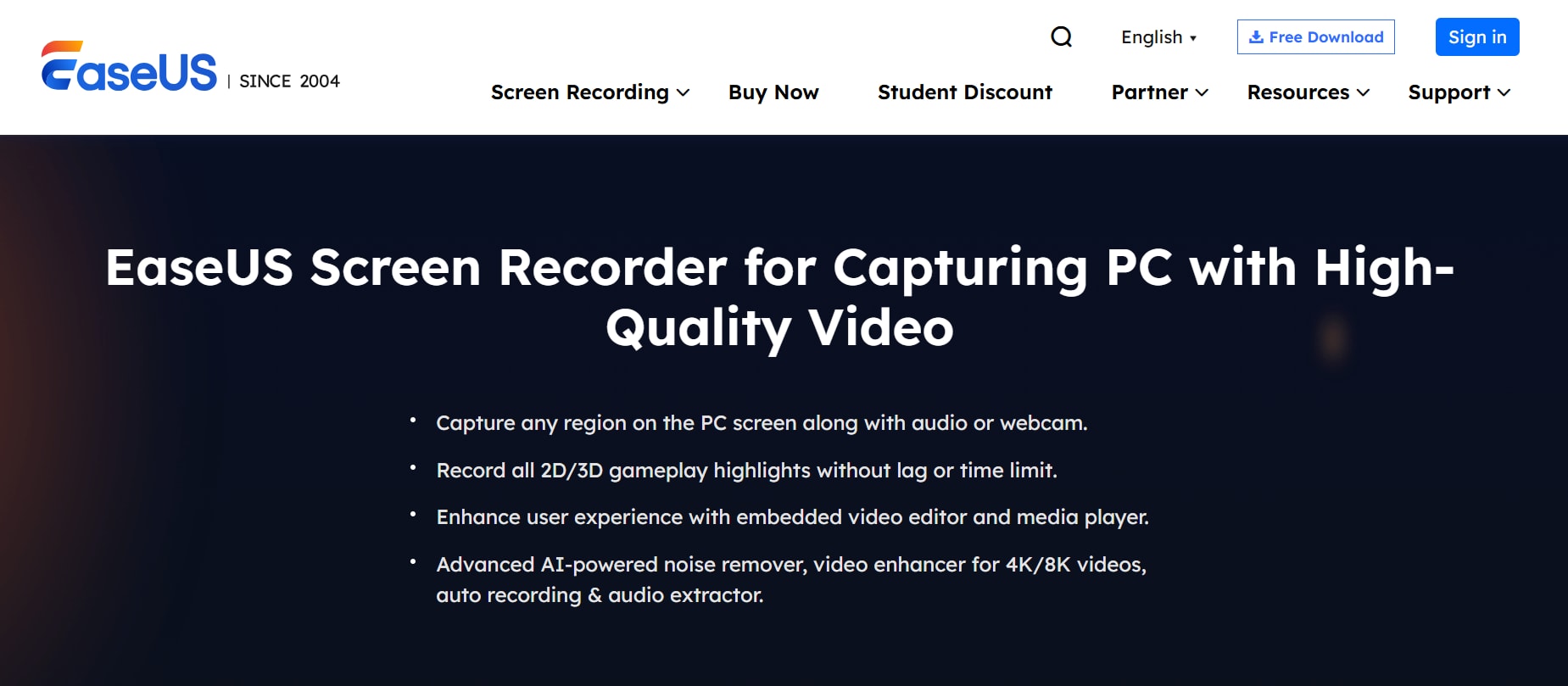
9. Free Sound Recorder
Free Sound Recorder ist ein leichtgewichtiges, aber leistungsstarkes Tool zum Aufnehmen von Streaming Audio, Systemklängen und Mikrofoneingängen – komplett kostenlos! Die größte Stärke: keine Kosten und trotzdem alle wichtigen Formate wie MP3, WAV und WMA an Bord. Die Bedienung bleibt stets einfach und übersichtlich – selbst für totale Anfänger. Im integrierten Audio-Editor kannst du Schneiden, Trimmen oder die Aufnahme verbessern. Mit dem automatischen Scheduler kannst du Streams auch aufnehmen, wenn du nicht am PC bist. Features wie automatische Lautstärkenregelung und Rauschunterdrückung heben die Qualität zusätzlich. 2025 bleibt Free Sound Recorder für alle, die eine kostenfreie und praktische Lösung suchen, erste Wahl.
Plattform & Preise:Windows, Mac | 100% Gratis.
Bedienkomfort:Sehr einsteigerfreundlich
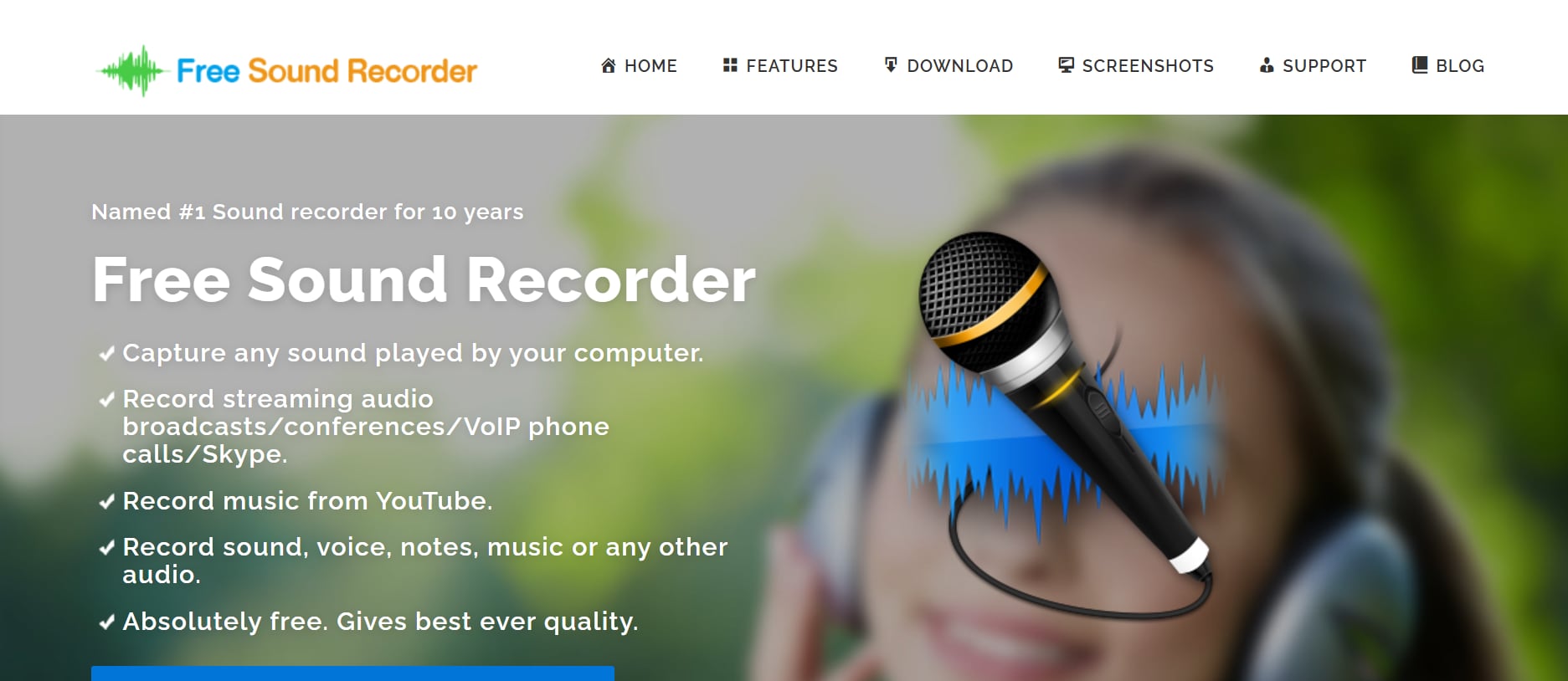
10. Chrome Audio Capture
Chrome Audio Capture ist eine schlanke Extension für Chrome, die Audio direkt aus Tabs aufnimmt. Perfekt für alle, die Musik, Podcasts, Online-Kurse oder andere Streams direkt im Browser abspeichern wollen – ganz ohne extra Installation von Desktop-Software. Die Erweiterung läuft unauffällig im Hintergrund und ermöglicht Multitab-Aufnahmen mit nur einem Klick. Nach der Aufnahme kannst du die Audiodatei als MP3 oder WAV speichern und problemlos teilen oder weiterbearbeiten. Das Interface ist minimalistisch und gerade für Anfänger super geeignet. Dank Hotkey-Support startest und stoppst du die Aufnahme blitzschnell. Auch 2025 gehört Chrome Audio Capture zu den praktischsten Lösungen für browserbasiertes Audio-Recording.
Plattform & Preise:Chrome Extension | Komplett kostenlos.
Bedienkomfort:Sehr einsteigerfreundlich
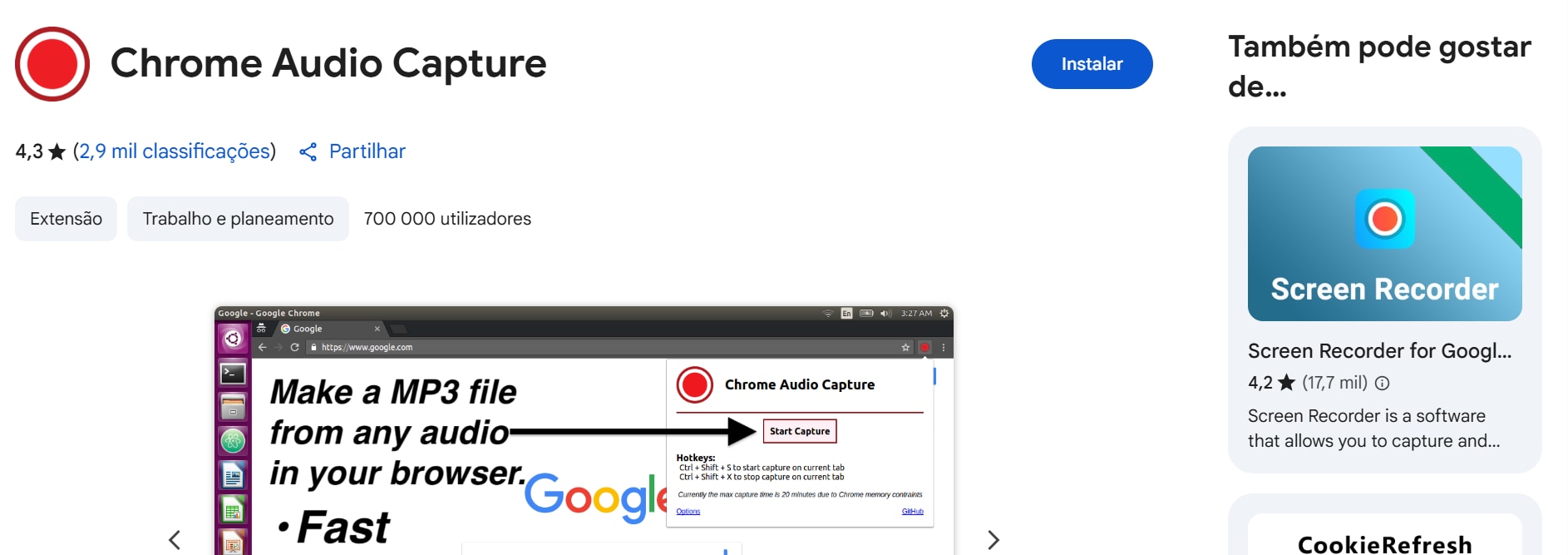
Super Einfacher Streaming Audio Recorder
Teil 3: Schneller Vergleich: Die besten 10 Recorder im Überblick
| Tool-Name | Bedienkomfort | Unterstütztes Gerät | Unterstützte Audioformate beim Export | Individuelle Optionen |
| UniConverter (Wondershare) | Exzellent | Windows, Mac | MP3, WAV, AAC, FLAC, OGG, M4A | Ja – Batch-Konvertierung, Schnitt, Merge, Kompression, Untertitel |
| Movavi Screen Recorder | Sehr gut | Windows, Mac, Linux | MP3, M4A, OGG | Eingeschränkt – Quali wählen, Audio extrahieren, Playlists |
| Apowersoft Streaming Audio Recorder | Gut | Windows, Mac, Linux | MP3, AAC | Eingeschränkt – Formatwahl, kein Editor |
| Sidify Music Converter | Gut | Web-basiert (alle Geräte) | MP3, WAV, AAC, OGG | Eingeschränkt – Bitrate & Formatwahl |
| SoundTap Streaming Audio Recorder | Sehr gut | Windows, Mac | MP3, WAV, WMA, AAC, FLAC, OGG | Ja – Batch-Konvertieren, Komprimieren, Auflösung anpassen |
| Audacity | Exzellent | Windows, Mac | MP3, WAV, AAC, FLAC, OGG, M4A | Ja – Schneiden, Zuschneiden, Komprimieren, Untertitel, Batches |
| ViWizard Streaming Audio Recorder | Gut | Nur Windows | MP3, WAV, WMA, AAC, OGG | Ja – Schneiden, Join, Audio rippen, auf CD brennen |
| EaseUS RecExperts | Sehr gut | Windows, Mac | MP3, WAV, AAC, FLAC, OGG, M4A | Ja — Batch-Umwandlung, Bearbeitung, Filter, Effekte |
| Free Sound Recorder | Exzellent | Windows, Mac | MP3, WAV, AAC, FLAC, OGG, M4A | Ja — Bearbeitung, Untertitel, Komprimieren, 3D-Effekte |
| Chrome Audio Capture | Sehr gut | Windows, Mac, Linux | MP3, AAC, AC3, FLAC | Ja — fortgeschrittenes Encoding, Filter, Voreinstellungen, Untertitel |
Teil 4: Profi-Tipps für perfekte Audioaufnahmen
Wenn du gestochen scharfe Aufnahmen in Profi-Qualität willst, helfen dir ein paar clevere Gewohnheiten enorm weiter. Mit diesen Tipps vermeidest du typische Anfängerfehler und erzielst Audio-Aufnahmen, die richtig sauber und zuverlässig klingen.
Tipp 1: Benachrichtigungen stummschalten
Deaktiviere vor der Aufnahme System-Benachrichtigungen, App-Pop-ups und E-Mail-Signale. Selbst ein leises "Pling" kann eine Tonspur ruinieren – und du musst wieder von vorne anfangen. Mit diesem einfachen Schritt sorgst du dafür, dass deine Aufnahme von Anfang bis Ende ungestört bleibt.
Tipp 2: Pegel prüfen
Mach einen kurzen 10-Sekunden-Test und überwache die Eingangspegel. Die Lautstärke sollte kräftig sein, aber nicht in den roten Bereich gehen, damit keine Verzerrungen oder Übersteuerungen entstehen. Wenn du vorher testest, bleibst du böse Überraschungen bei der Wiedergabe erspart.
Tipp 3: Pausieren statt stoppen
Wenn du eine Pause brauchst, pausiere lieber die Quelle, statt die Aufnahme zu stoppen. So bekommst du eine durchgehende Datei anstatt viele kleine Schnipsel, die schwerer zu bearbeiten sind. Gerade bei längeren Aufnahmen bleibst du damit auch im Workflow.
Tipp 4: Etwas Puffer aufnehmen
Starte die Aufnahme immer zwei Sekunden früher und beende sie zwei Sekunden später. Dieser kleine Puffer erleichtert dir später das Schneiden. So lassen sich sanfte Fade-ins und Übergänge deutlich einfacher gestalten.
Tipp 5: Mit Kopfhörer überwachen
Schließe beim Aufnehmen einen Kopfhörer an, um Hintergrundgeräusche, Störungen am Mikro oder Pegelprobleme direkt zu bemerken und sofort zu beheben. Aktives Monitoring erspart dir lästige und zeitaufwändige Nachaufnahmen.
Tipp 6: Das richtige Format wählen
Für verlustfreie Qualität und ausgiebiges Editieren nimm am besten im WAV-Format auf, brauchst du hingegen nur eine kleine und leicht teilbare Datei, reicht MP3 aus. Das richtige Format von Anfang an spart dir später Stress bei der Umwandlung und sorgt dafür, dass deine Aufnahme alle Projektanforderungen erfüllt.
Tipp 7: Umgebung kontrollieren
Reduziere Störgeräusche, indem du in einem ruhigen Raum aufnimmst, Fenster schließt und Ventilator oder Klimaanlage ausschaltest. Schon kleine Anpassungen können Hintergrundgeräusche deutlich minimieren. Ein kontrolliertes Umfeld lässt deine Aufnahmen direkt viel professioneller wirken.
Fazit
Hochwertige Audioaufnahmen sind kein Hexenwerk. Mit dem passenden Recorder, einer guten Vorbereitung und ein paar Profi-Tricks können selbst Anfänger Aufnahmen erstellen, die sauber und professionell klingen. Vom Stummschalten der Benachrichtigungen bis zur Wahl des besten Dateiformats: Kleine Gewohnheiten machen beim Endergebnis einen riesigen Unterschied. Wer eine All-in-One-Lösung sucht, die mehr kann als nur aufnehmen, UniConverter ist eine Top-Empfehlung. Es nimmt nicht nur Ton nahtlos auf, sondern unterstützt auch zahlreiche Ausgabeformate, fortgeschrittene Bearbeitung, Batch-Umwandlung und Komprimierung – die perfekte Lösung für Gelegenheitnutzer und Profis zugleich.
Super Einfacher Streaming Audio Recorder
FAQ
-
1. Welches Format ist am besten geeignet, um Audio für die Bearbeitung aufzunehmen?
WAV ist die beste Wahl fürs Editieren, weil es verlustfrei ist und die volle Qualität erhält. Falls der Speicherplatz knapp ist oder du die Datei schnell teilen willst, ist MP3 praktischer. Mit dem richtigen Format fällt das Bearbeiten leichter und die Tonqualität bleibt top. -
2. Kann ich Streaming-Audio direkt aus meinem Browser aufnehmen?
Ja, mit mehreren Chrome-Erweiterungen lässt sich Tab- oder System-Sound direkt aufnehmen. Tools wie Chrome Audio Capture machen das schnell und unkompliziert, ohne große Software zu installieren. Gerade für Einsteiger, die nach einer einfachen Lösung suchen, ist das perfekt geeignet. -
3. Wie kann ich die Tonqualität meiner Aufnahmen verbessern?
Wähle eine ruhige Umgebung, nutze Kopfhörer zum Überwachen und prüfe die Pegel vor der Aufnahme. Meide Hintergrund-Apps, die Geräusche verursachen oder die Systemleistung drosseln. Mit etwas Vorbereitung sparst du später Zeit und musst weniger nachträglich aufnehmen. -
4. Gibt es ein Tool, mit dem ich Audio einfach aufnehmen und umwandeln kann?
Ja, manche Tools bieten sowohl Audioaufnahme als auch starke Umwandlungsfunktionen an. Sie unterstützen MP3, WAV, FLAC und mehr, dazu gibt’s Bearbeitungs- und Komprimierungsoptionen. Das macht sie zu einer Rundum-Lösung für alle, die Flexibilität und Effizienz wünschen. -
5. Haben kostenlose Audio-Recorder zeitliche Begrenzungen?
Bei einigen kostenlosen Recordern ist die Aufnahmezeit durch Browserverwaltung oder Funktionsbeschränkungen limitiert. Überprüfe die Einschränkungen des Tools am besten vor langen Sessions. So verpasst du garantiert keine wichtigen Teile deiner Aufnahme.



